罗技鼠标驱动怎么下载安装 罗技鼠标在哪下载驱动程序
更新时间:2023-03-28 14:22:57作者:run
由于罗技鼠标拥有专属的驱动程序,可是很多用户在安装完鼠标之后却不懂得驱动程序的下载,今天小编给大家带来罗技鼠标在哪下载驱动程序,有遇到这个问题的朋友,跟着小编一起来操作吧。
解决方法:
方法一:官网下载
1、在浏览器上搜索"罗技ghub"打开官网。
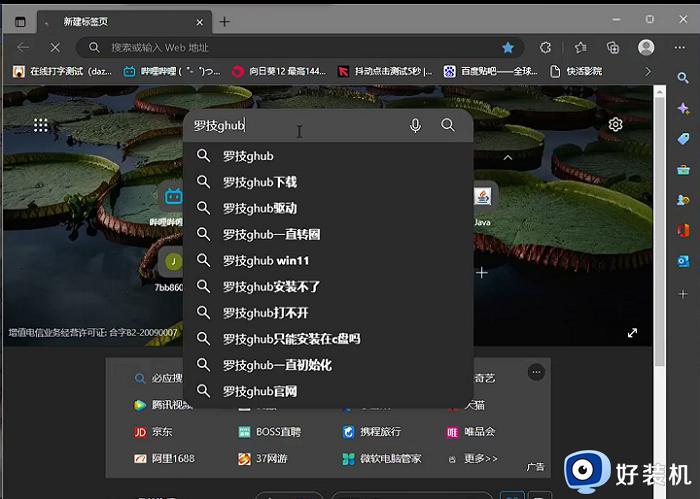
2、进入官网后,选择"下载Windows 10版"。
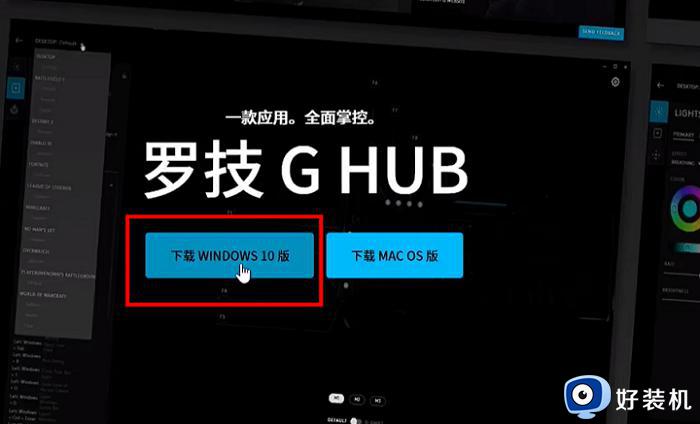
3、在弹出的窗口中为其选择一个合适的存储位置即可。
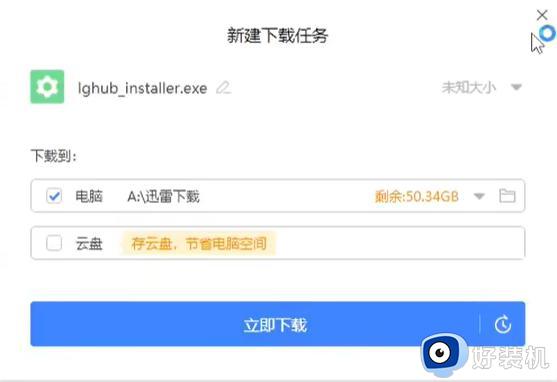
方法二:商店下载(这里用的是联想电脑管家)
1、打开软件,点击左侧菜单栏中的"应用商店"进入。
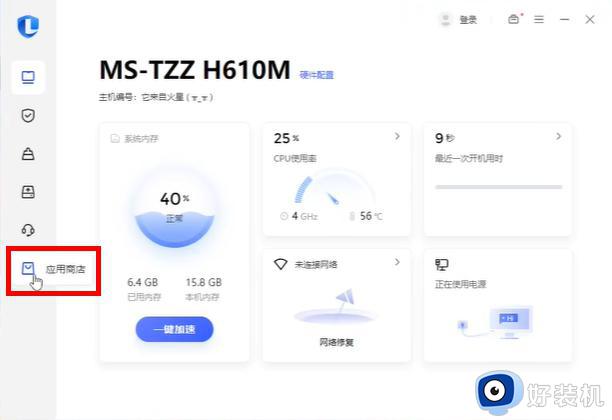
2、在上方搜索框中输入"罗技"选择下方的搜索结果进行下载。
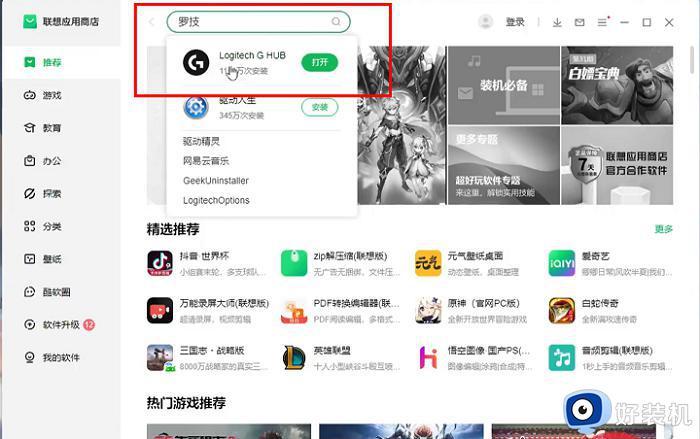
遇到的问题:
1、安装一直初始化问题
在【设置】-【时间和语言】-【语言&区域】-【管理语言设置】-【管理】-【更改系统区域设置】选项卡下选中【Beta版:使用Unicode UTF-8提供全球语言支持(U)】,重新启动电脑即可。Windows 10操作系统自行寻找对应设置操作。
2、一直显示正在安装问题
上次安装失败会在C盘生成文件夹路径,需要进行删除。
打开c盘,点击上方的“查看” 点显示,将隐藏的项目前面打勾,找到 program Data 文件夹里的LGHUB,删除后,再次打开安装包。
以上就是小编告诉大家的罗技鼠标驱动怎么下载安装的全部内容,还有不清楚的用户就可以参考一下小编的步骤进行操作,希望能够对大家有所帮助。
罗技鼠标驱动怎么下载安装 罗技鼠标在哪下载驱动程序相关教程
- 罗技g502鼠标驱动怎么下载 罗技g502鼠标驱动在哪下载
- 罗技g502驱动安装教程 罗技g502鼠标驱动怎么安装
- 罗技鼠标g502驱动下载教程 罗技g502鼠标驱动在哪下载
- 罗技鼠标驱动在哪儿下 罗技驱动下载安装教程
- 电脑怎么下载罗技鼠标驱动 罗技鼠标在哪下载驱动程序
- 电脑罗技驱动怎么下载 罗技驱动在哪儿下2023
- 罗技鼠标驱动官网地址在哪 罗技鼠标驱动官网下载方法
- 罗技g102驱动在哪下 罗技g102鼠标驱动下载教程
- 罗技g502驱动在哪下载 罗技g502下载驱动步骤
- 新版罗技驱动怎么弄鼠标宏 罗技最新版驱动怎么设置宏鼠标
- 电脑无法播放mp4视频怎么办 电脑播放不了mp4格式视频如何解决
- 电脑文件如何彻底删除干净 电脑怎样彻底删除文件
- 电脑文件如何传到手机上面 怎么将电脑上的文件传到手机
- 电脑嗡嗡响声音很大怎么办 音箱电流声怎么消除嗡嗡声
- 电脑我的世界怎么下载?我的世界电脑版下载教程
- 电脑无法打开网页但是网络能用怎么回事 电脑有网但是打不开网页如何解决
电脑常见问题推荐
- 1 b660支持多少内存频率 b660主板支持内存频率多少
- 2 alt+tab不能直接切换怎么办 Alt+Tab不能正常切换窗口如何解决
- 3 vep格式用什么播放器 vep格式视频文件用什么软件打开
- 4 cad2022安装激活教程 cad2022如何安装并激活
- 5 电脑蓝屏无法正常启动怎么恢复?电脑蓝屏不能正常启动如何解决
- 6 nvidia geforce exerience出错怎么办 英伟达geforce experience错误代码如何解决
- 7 电脑为什么会自动安装一些垃圾软件 如何防止电脑自动安装流氓软件
- 8 creo3.0安装教程 creo3.0如何安装
- 9 cad左键选择不是矩形怎么办 CAD选择框不是矩形的解决方法
- 10 spooler服务自动关闭怎么办 Print Spooler服务总是自动停止如何处理
